Cómo Solucionar el Problema de eSIM que No Funciona en iPhone 17 | Solución y Prevención
Configurar un eSIM en el iPhone 17 debería ser simple, sin embargo, problemas como "La eSIM no funciona en tu iPhone 17" hacen que el procedimiento sea difícil. Este problema afecta a muchas personas, particularmente mientras viajan o cambian de operadores.
Por suerte, solucionarlo es sencillo. En este tutorial, cubriremos siete maneras prácticas de hacer que tu eSIM funcione correctamente, junto con consejos sobre cómo prevenir tales problemas en el futuro.
Parte 1. ¿Por qué no funciona el eSIM en el nuevo iPhone?
Configurar un eSIM en el iPhone 17 puede ser a veces frustrante. Podrías ver mensajes como “ESIM no funciona después de la actualización de iOS” o notar que tu teléfono no tiene señal.
Aquí están las razones comunes por las que esto puede suceder:
- Algunos operadores no permiten transferencias de eSIM entre dispositivos.
- Modelos de iPhone más antiguos pueden no soportar completamente la tecnología eSIM.
- iOS desactualizado en cualquiera de los dispositivos puede causar problemas de activación.
- Problemas con tu cuenta celular, como facturas impagas o restricciones de plan.
- Conexiones de red débiles o inestables pueden detener la activación del eSIM.
- Restricciones de seguridad, como mdm o perfiles de trabajo, pueden bloquear el uso del eSIM.
- Configuraciones incorrectas, como Wi-Fi o Bluetooth desactivados, pueden interferir con la transferencia.
Parte 2: Cómo solucionar el eSIM que no funciona en el iPhone 17
1. Solución con un clic para el eSIM que no funciona en el iPhone 17 a través de Pro Tools [Sin pérdida de datos]
Los problemas de eSIM en el iPhone 17 pueden ser frustrantes, especialmente cuando la activación falla o el teléfono muestra “SIM no soportada para la transferencia de eSIM.” Una de las maneras más fáciles de solucionarlo es usando Tenorshare ReiBoot. Esta herramienta está diseñada para reparar problemas de iOS rápida y seguramente, sin perder tus aplicaciones, mensajes o fotos.
Funciona con las últimas versiones de iOS y puede solucionar más de 150 problemas comunes, siendo una opción confiable para restaurar la funcionalidad normal del iPhone y hacer que tu eSIM funcione nuevamente.
Por qué Tenorshare ReiBoot ayuda:
- Repara problemas del sistema mientras mantiene intactas tus fotos, mensajes y aplicaciones.
- Downgrade o upgrade de iOS con un solo clic sin pasos complicados.
- Soluciona más de 150 problemas de iOS, incluyendo pantalla negra, logo de Apple atascado y fallos de arranque.
- Totalmente compatible con iOS/iPadOS 26 y las últimas actualizaciones.
- Permite fácil respaldo antes de la reparación y restauración de datos después.
- para solucionar el eSIM que no funciona después de la actualización de iOS usando Tenorshare ReiBoot:
- Descarga e instala el software en tu computadora y conecta tu iPhone 17. Haz clic en “Iniciar reparación”.
- Selecciona “Reparación estándar” para solucionar problemas comunes de iOS sin borrar datos.
- ReiBoot detectará el firmware correcto para tu dispositivo. Haz clic en “Descargar.”
- Haz clic en “Iniciar reparación estándar” después de que se descargue el firmware. Tu iPhone se reiniciará y los problemas de eSIM deberían resolverse.





2. Comienza con lo fácil
A veces, el problema es menor y puede solucionarse en unos pocos clics. Primero, revisa tu código QR de eSIM. Un código QR usado o inválido puede prevenir la activación.
- Asegúrate de que el código QR proporcionado por tu operador no haya sido usado antes.
- Si ves mensajes como “eSIM no se puede agregar” o “Plan celular no se puede agregar”, contacta a tu operador para obtener un nuevo código QR.
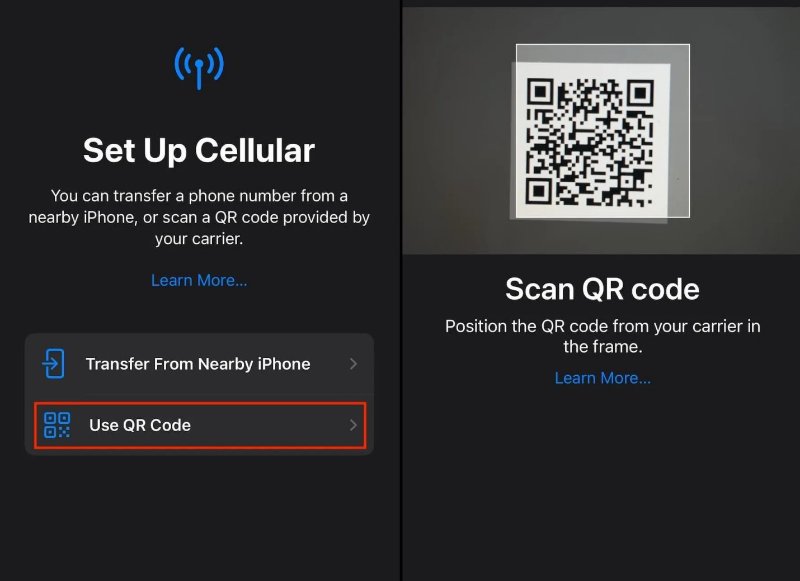
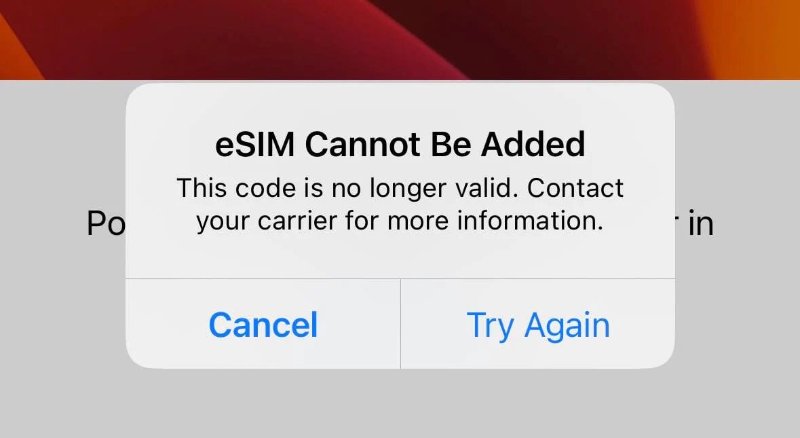
3. Prueba tu red
Una red débil o inestable puede prevenir la activación del eSIM o causar esim desapareció del iPhone.
- Conéctate a una red Wi-Fi fuerte o asegúrate de tener una conexión celular estable.
- Desactiva Wi-Fi y celular, luego vuelve a activarlos.
- Intenta agregar el eSIM nuevamente.
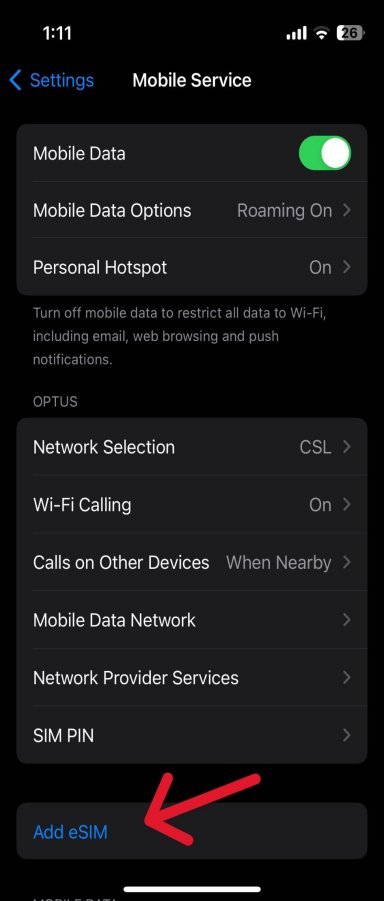
4. Soluciones rápidas con reinicios y alternancias
Reiniciar tu iPhone puede a menudo eliminar fallos temporales causados por actualizaciones como ESIM no funciona después de la actualización de iOS o problemas menores de software.
- Mantén presionado el botón de encendido hasta que aparezca "Deslizar para apagar".
- Desliza hacia la derecha y presiona el botón de encendido hasta que veas el logo de Apple.
- Después del reinicio, verifica si tu eSIM reaparece.
- Activa y desactiva el modo avión para refrescar la conexión de red.
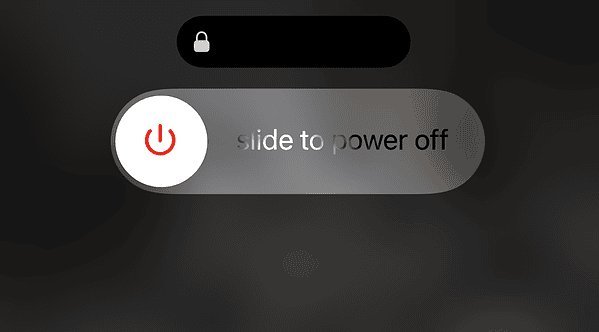
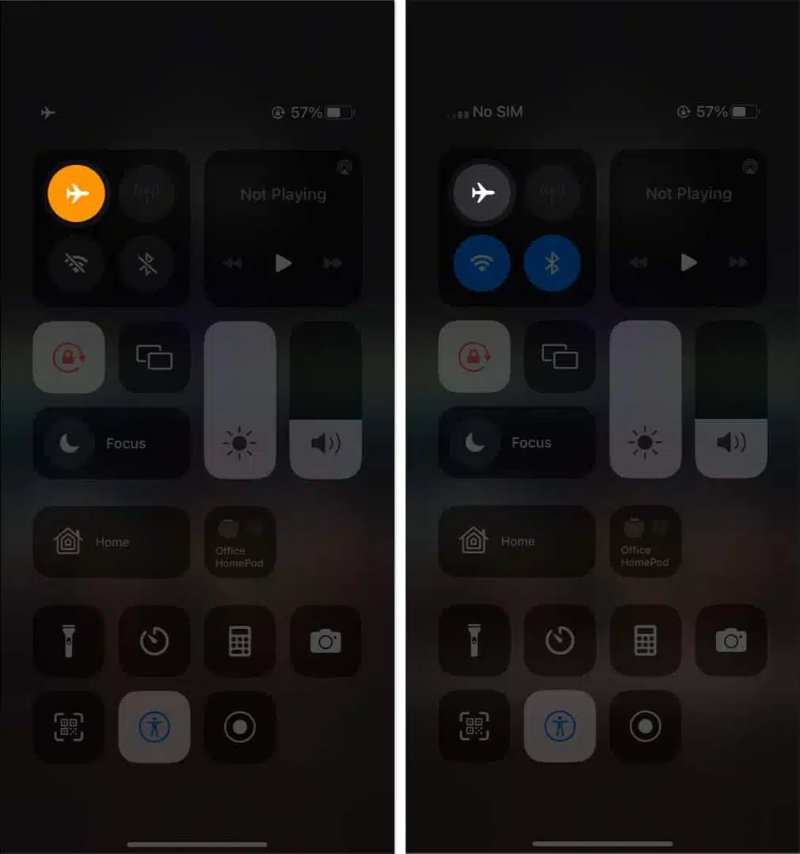
5. Verifica la configuración del eSIM
Aún después de escanear un código QR o transferir un eSIM, a veces puede estar inoperante o "desaparecer" si la configuración relevante no se ha completado correctamente en los sistemas.
Muchos usuarios han informado recientemente que el eSIM desapareció del iPhone poco después de una actualización de iOS porque no se activó completamente o las configuraciones se configuraron incorrectamente.
- para verificar y completar la configuración del eSIM:
- Abre la configuración en tu iPhone y ve a Celular o Datos móviles.
- Revisa bajo Planes celulares si tu eSIM está allí. Si no está listado, no se ha activado correctamente.
- Usa el código QR proporcionado por tu operador para agregar el eSIM nuevamente. Asegúrate de seguir todas las instrucciones en pantalla cuidadosamente.
- Después de eso, si eres un usuario de dual SIM, selecciona eSIM como tu línea principal o secundaria.
- Haz una llamada, envía un mensaje o verifica datos móviles para asegurarte de que el eSIM funciona.
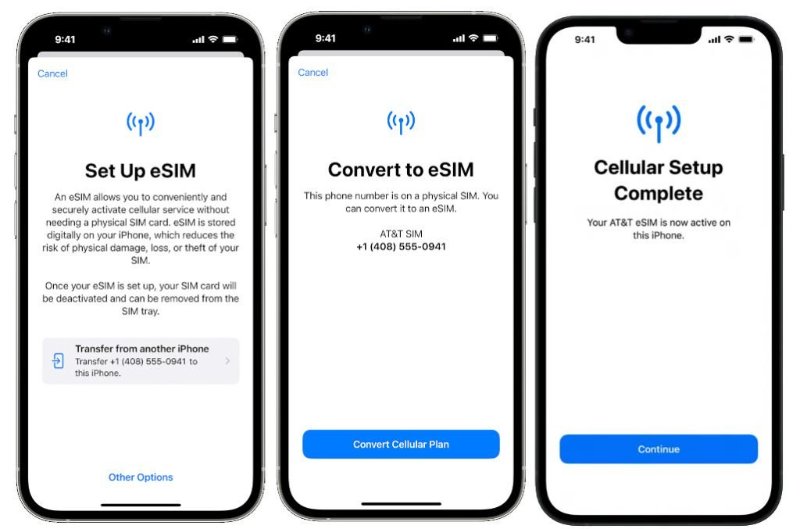
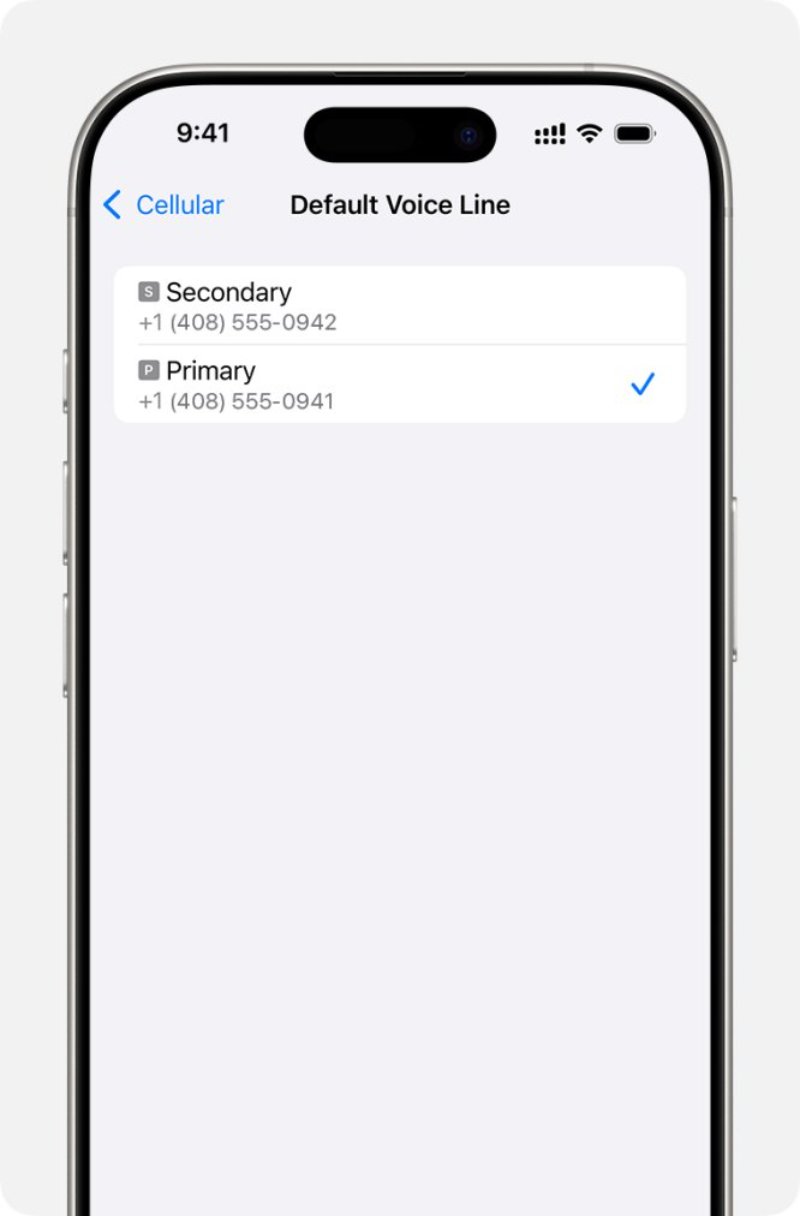
6. Profundiza en la configuración
Otra causa del problema de no agregar la opción de eSIM en el iPhone 16 podría ser la configuración desactualizada de tu iPhone o las configuraciones del operador. Actualizar estas puede solucionar cualquier problema relacionado con la red y ayudar a que tu eSIM funcione correctamente.
- para actualizar la configuración del operador:
- Abre la aplicación de Configuración en tu iPhone.
- Ve a General > Acerca de.
- Si hay una actualización de configuración del operador disponible, aparecerá un aviso. Toca Actualizar.
- Espera a que la actualización se complete y reinicia tu iPhone.
- Verifica Configuración > Celular para confirmar que tu eSIM está activa y funcionando.
7. Pide ayuda
A pesar de haber realizado todos los pasos de solución de problemas, el eSIM aún puede no funcionar o desaparecer del iPhone. La mejor opción, en tal caso, es visitar a un técnico profesional para evitar complicaciones adicionales.
Contacta a tu operador para asegurarte de que el eSIM que estás usando se pueda activar y es compatible con tu iPhone. Si el operador da luz verde, entonces deberías contactar a Apple Support. Menciona tu modelo de iPhone, versión de iOS y explica el problema que estás encontrando.
Parte 3: Cómo evitar que el eSIM no funcione en el iPhone 17
Prevenir problemas de eSIM es más fácil que solucionarlos. Siguiendo unos pocos pasos simples, puedes asegurarte de que tu eSIM funcione sin problemas.
1. Elige el dispositivo y operador correctos
No todos los iPhones y operadores soportan eSIM en todas las regiones. Para evitar problemas: Asegúrate de que tu modelo de iPhone soporte eSIM. Los modelos desde el iPhone XS y posteriores suelen hacerlo.
2. Mantén tu iPhone listo
Tu iPhone debe estar actualizado y en buenas condiciones de funcionamiento para evitar problemas de eSIM.
3. Configura el eSIM correctamente
Una configuración adecuada reduce la posibilidad de errores o de que el eSIM desaparezca.
4. Mantente al tanto de la configuración de la red
Mantener actualizadas las configuraciones de red y del operador ayuda a evitar problemas de eSIM.
Parte 4: Preguntas frecuentes sobre el eSIM que no funciona en el iPhone 17
1. ¿Por qué mi iPhone no lee el eSIM? Tu iPhone puede no detectar el eSIM si las configuraciones del operador son antiguas. Ve a configuraciones y haz clic en General > Acerca de y toca la versión del operador para actualizar.
2. ¿Hay problemas con el eSIM? Por lo general, el eSIM funciona como una SIM normal, pero a veces problemas de red o del operador pueden causar fallos.
3. ¿Qué regiones no soportan eSIM en el iPhone 17? El eSIM no está disponible en China continental, Hong Kong y Macao. En otras regiones, la disponibilidad depende de tu operador.
Palabra final
Solucionar eSIMs que no funcionan en absoluto en el iPhone 17 es una tarea simple con las herramientas adecuadas. Revisar la configuración del operador, actualizar iOS y configurar tu eSIM podría funcionar bien, pero ninguno es tan efectivo como Tenorshare ReiBoot
en problemas complicados. Proporciona una reparación para un mal funcionamiento influenciado por el sistema iOS, recuperación del eSIM y seguridad de datos personales. ReiBoot hace que todo el proceso de solución de errores sea rápido y sin complicaciones para cualquier usuario que tenga errores relacionados con el eSIM en sus iPhones.

Tenorshare ReiBoot: Soluciona Problemas de iOS
- Repara 150+ problemas y errores iOS 26 en iPhone, iPad.
- Funciona bastante bien en dispositivo se queda en Apple logo, pantalla negra, se queda en modo recuperación, se reinicia solo, falló al jailbreak iOS 26, etc.
- Restaura tu dispositivo de fábrica sin iTunes.
- Soporta todos los modelos de iPhone, iPad o iPod y el último iOS 26 y versiones anteriores.
Expresa Tu Opinión
luego escribe tu reseña








Por Daniel López
09/12/2025 / iphone-17
¡100 % Útil!